七彩虹橘影橙固态硬盘性能如何?用户评价是什么?
4
2025-07-04
硬盘作为计算机存储数据的重要组成部分,其分区管理对于提高数据组织和系统管理效率至关重要。当您想要对旧硬盘进行分区时,选择合适的软件以及正确地进行分区步骤尤为重要。本文将为您详细解答旧硬盘分区应使用的软件、分区步骤以及提供一些实用技巧和常见问题的解决方案。
在进行分区操作之前,首先要了解市面上常见的硬盘分区软件有哪些。主流的硬盘分区工具有:
DiskGenius:一款功能强大的磁盘分区及数据恢复软件,界面友好,适合不同级别的用户。
EaseUSPartitionMaster:提供分区管理、磁盘克隆和系统迁移等功能,操作简便。
Windows自带磁盘管理工具:通过系统自带的磁盘管理工具也可以完成基本的分区任务。
选择合适的软件主要依据您的操作需求、软件的易用性以及功能完备性。对于大多数用户来说,DiskGenius和EaseUSPartitionMaster可以满足大部分分区需求,且操作界面相对友好,初学者较易上手。

DiskGenius和EaseUSPartitionMaster都是不错的选择,但如何选择呢?这需要根据您的具体需求来决定:
如果您需要一个界面更加直观、操作更为简单的软件,EaseUSPartitionMaster可能是更好的选择。
如果您希望有更多的个性化选项和高级功能,比如数据恢复等,DiskGenius将是一个更佳的选择。
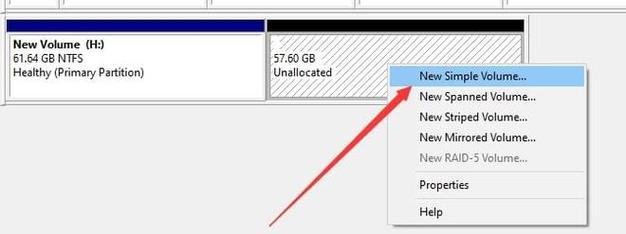
无论选择哪款软件,分区的基本步骤大同小异,以下是使用DiskGenius进行硬盘分区的步骤:
步骤一:备份数据
在进行分区前,确保备份硬盘中所有重要数据以防不测。
步骤二:安装并启动分区软件
下载并安装所选分区工具,启动程序后,选择需要进行分区操作的硬盘。
步骤三:查看硬盘信息
在软件界面中查看旧硬盘的基本信息,确认分区未分配空间。
步骤四:创建新分区
点击“新建分区”按钮,设置分区大小、分区类型(主分区或逻辑分区)、文件系统类型(如NTFS、FAT32等)。
步骤五:分配盘符
为新建分区分配盘符,如D、E等,这将决定您在电脑中如何访问该分区。
步骤六:格式化分区
对新分区进行格式化,选择合适的文件系统格式。如果分区用于存储大文件,推荐使用NTFS。
步骤七:保存更改
完成以上步骤后,点击保存更改,分区软件将执行分区操作。
步骤八:检查分区
分区完成后,通过操作系统的磁盘管理工具检查分区情况,确保分区成功且无错误。
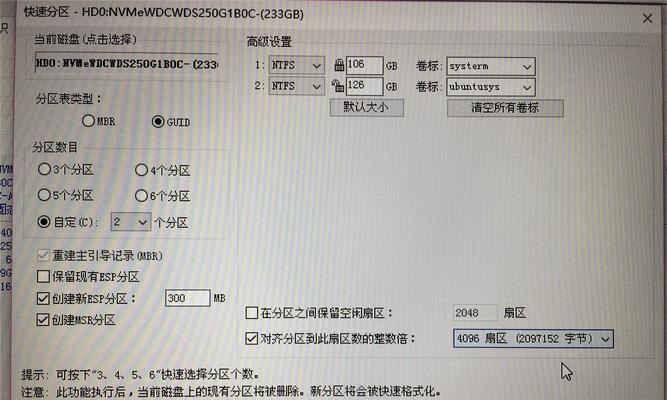
问题一:分区失败或分区表损坏
解决方案:使用分区修复工具或软件的修复功能,如“修复分区表”功能,来尝试解决分区表问题。
问题二:分区空间不足
解决方案:在创建新分区之前,先清理硬盘上的无用文件,或者删除不再需要的分区来释放空间。
问题三:文件系统不兼容
解决方案:若新分区与系统不兼容,可以使用分区软件的格式化功能,选择适合操作系统的文件系统进行转换。
通过本文的介绍,您应该已经了解了旧硬盘分区应该使用的软件以及分区的具体步骤。选择正确的软件和执行准确的分区步骤是确保硬盘分区成功的关键。在实际操作过程中,还需注意数据备份与分区前的准备工作,确保数据安全。希望您能顺利地完成硬盘分区任务。
版权声明:本文内容由互联网用户自发贡献,该文观点仅代表作者本人。本站仅提供信息存储空间服务,不拥有所有权,不承担相关法律责任。如发现本站有涉嫌抄袭侵权/违法违规的内容, 请发送邮件至 3561739510@qq.com 举报,一经查实,本站将立刻删除。